FLAC是一种无损音频压缩编码,因此以FLAC格式压缩的音频不会丢失任何信息。 AAC是一种有损音频压缩编码。 尽管AAC的音质不如FLAC,但AAC的尺寸却比FLAC小。 此外,iPod和诺基亚设备也可以支持AAC。 如果您需要将FLAC转换为AAC,也许您可以阅读本文,并且我们介绍了两种方法来帮助您将FLAC转换为AAC。

FLAC 是Free Lossless Audio Codec的缩写。 FLAC的功能是无损压缩,这与有损压缩编解码器不同,例如 AAC格式。 FLAC不会破坏任何原始音频信息,因此可以恢复音乐CD的质量。 自2012年以来,FLAC得到了许多程序和硬件音频产品的支持。
AAC代表于1997年出现的Advanced Audio Coding,它基于MPEG-2的音频编码技术。 AAC由Fraunhofer IIS,杜比实验室,AT&T,索尼联合开发,目的是取代 MP3格式。 与MP3格式不同,AAC使用了一种新的编码算法,因此效率更高并且具有更高的“成本效益”。
Aiseesoft FLAC到AAC转换器 作为最好的视频转换器之一,它可以轻松地将 FLAC 转换为 AAC,速度快,质量高。 此外,FLAC 到 AAC 转换器还可以将 FLAC 或其他格式转换为任何流行的格式,如 FLV、WMV、AVI、MKV、MP4、MOV、WAV 等。因此您可以将您喜欢的视频转换为您喜欢的任何流行格式. 以下是如何使用该程序的详细步骤。
1安装FLAC到AAC转换器
单击上面的下载按钮,将FLAC下载并安装到计算机上的AAC Converter,此程序可以同时支持PC和Mac。 然后打开并启动它。

2上传FLAC文件
单击“添加文件”以在该程序上上传FLAC文件。 您可以同时上传多个FLAC文件。 此外,您可以单击“编辑”来编辑FLAC文件,然后再将其转换为AAC。

3选择输出格式
单击“全部转换为”以选择AAC作为输出格式。 您还可以根据需要选择其他流行的格式作为输出格式,因为FLAC到AAC转换器可以支持近300种视频格式。

4将FLAC转换为AAC
选择输出格式后,您可以单击“全部转换”以开始将FLAC转换为AAC。 只需等待几秒钟,FLAC文件将转换为AAC。

观看下面的视频,了解如何将FLAC转换为AAC:


免费视频转换 可以快速将FLAC转换为AAC。 使用此转换器,您可以将FLAC转换为AAC或您喜欢的任何流行格式,例如3GP,MOD,MKV,MXF,FLAC,AAC,FLV,MP4,MP3,AVI,WAV等。免费视频转换器可以还提供了编辑功能,因此您可以在将FLAC文件转换为AAC之前自由对其进行编辑。
1安装免费的视频转换器
单击上面的下载按钮以在计算机上下载并安装Free Video Converter,然后双击运行它。

2上载FLAC文件
单击“添加文件”以在该程序上上传FLAC格式文件。 您还可以根据需要在程序上上传几个FLAC文件。
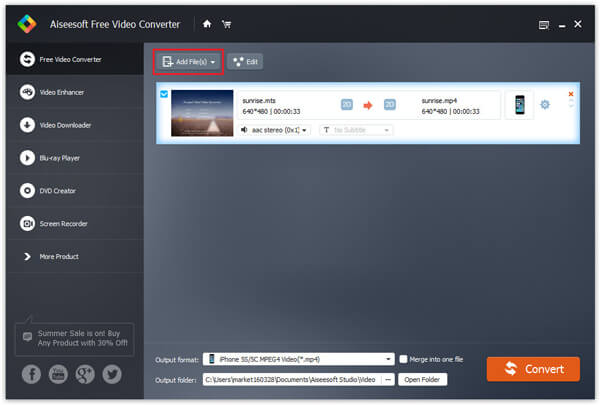
3选择输出格式
您可以单击“配置文件”以选择AAC作为输出格式。 您也可以根据需要选择其他流行格式作为输出格式。
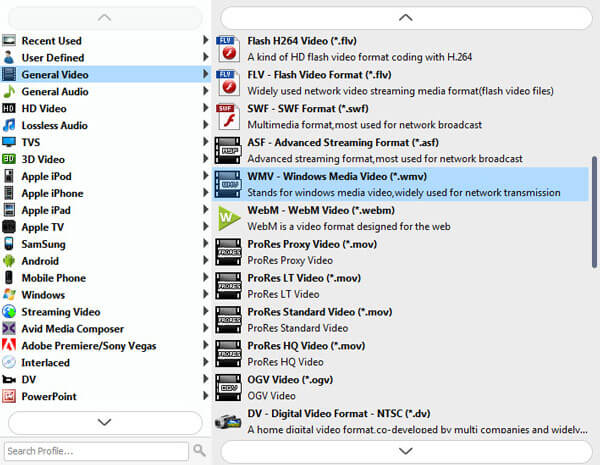
4开始将FLAC转换为AAC
单击“转换”开始将FLAC转换为AAC。 您需要等待几秒钟,文件将从FLAC转换为AAC。
观看以下视频以了解有关免费视频转换器的更多信息:


除了FLAC到AAC转换器,还有许多在线FLAC到AAC转换器,您可以用来将FLAC转换为AAC,例如Convertio和ZamZar。 在这一部分中,我们将主要介绍有关的详细步骤 Convertio 的状况,我们将允许退货。
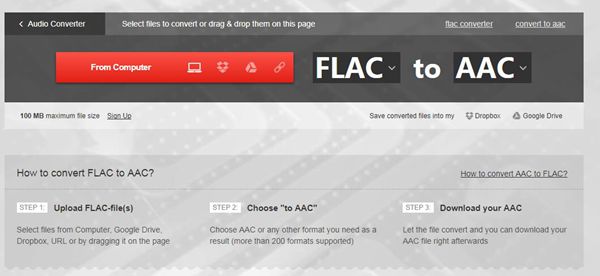
1上传FLAC文件。 您可以从计算机,Google云端硬盘,Dropbox,URL中选择FLAC文件,也可以将其拖到页面上
2选择AAC或您需要的任何其他格式作为输出格式,因为支持的格式几乎超过200种。
3单击“转换”开始将FLAC转换为AAC,然后将转换后的AAC文件保存在您的计算机上。
本文向您展示了如何通过三种简单的方法将FLAC转换为AAC。 您可以使用FLAC到AAC转换器,以快速和高质量将FLAC转换为AAC。 并且,您可以选择在线FLAC到AAC转换器,以根据您的需要免费将FLAC转换为AAC。 或者,您也可以使用Free Video Converter将FLAC免费转换为AAC。